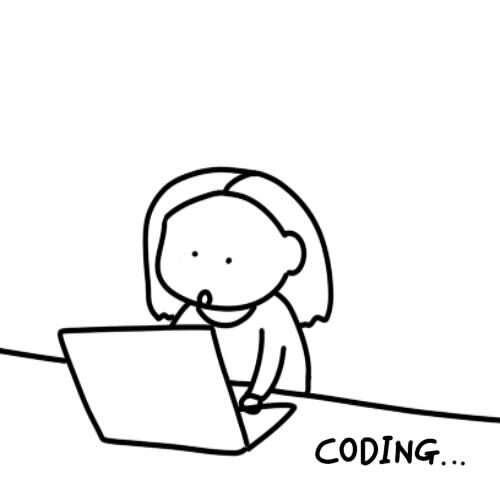| 일 | 월 | 화 | 수 | 목 | 금 | 토 |
|---|---|---|---|---|---|---|
| 1 | 2 | 3 | 4 | 5 | ||
| 6 | 7 | 8 | 9 | 10 | 11 | 12 |
| 13 | 14 | 15 | 16 | 17 | 18 | 19 |
| 20 | 21 | 22 | 23 | 24 | 25 | 26 |
| 27 | 28 | 29 | 30 | 31 |
- 내컴퓨터아이피 #내컴퓨터아이피확인 #아이피확인 #컴퓨터아이피 #아이피주소확인
- css포지션 #포지션속성 #cssposition
- 웹디자인기능사#웹디자인기능사실기#웹디자인기능사실기공부
- 미디어커리 #뷰포트
- 웹디자인기능사 #웹디자인기능사공부#웹디자인기능사실기
- 포트폴리오사이트 #포트폴리오 #웹디자인포트폴리오
- 인터넷익스플로러버전확인 #인터넷버전확인#인터넷버전검색#인터넷익스버전검색
- css선택자 #css #선택자 #selector
- 소개팅어플
- 프리미어 #프리미어자동으로늘어나는글자 #프리미어글자 #프리미어자막 #프리미어자동자막 #프리미어자막넣기
- 무선마우스 #앤커무선마우스 #A7852
- 웹디자인기능사 #웹디자인기능사실기 #웹디자인기능사실기공부
- vertical-align #css표스타일
- 앤커마우스 #버티컬마우스 #앤커버티컬마우스
- 폰트어썸 #fontawesome #폰트어썸사용법 #폰트어썸사용하기
- 유튜브핀마이크 #핀마이크 #스마트폰마이크 #핀마이크추천 #PM100 #가성비핀마이크
- 취업성공패키지 #취업성공패키지웹디자인 #취업성공패키지웹퍼블리셔 #웹퍼블리셔 #웹디자인 #국비지원웹디자인 #국비지원웹퍼블리셔
- float의문제점
- 어도비XD #프로토타입 #햄버거메뉴 #슬라이딩메뉴
- css텍스트스타일 #text-transform
- overflow속성
- css속성 #display속성
- 크롬마우스우클릭 #크롬마우스우클릭해제 #마우스우클릭해제 #마우스우클릭확장프로그램 #크롬확장프로그램 #마우스우클릭허용 #크롬사진퍼가기
- 웹디자인기능사 #웹디자인기능사실기 #웹디자인기능사실기후기 #웹디자인기능사공부 #웹디자인기능사실기공부
- css속성 #float속성 #clear속성
- 연봉
- 직장인애환
- css그라데이션 #css
- css배경 #css백그라운드
- 웹디자인기능사 #웹디자인기능사실기 #웹디자인기능사3회 #웹디자인기능사합격 #웹디자인기능사후기 #웹디자인기능사실기후기 #웹디자인기능사실기합격 #디자인자격증 #국가자격증
- Today
- Total
블로그
코딩공부)HTML_웹표준 15일차 본문
실습
text로 써야되는 부분
자동으로 갱신되는 부분
웹폰트 - 활용이 어렵다.솔루션에 사용
비트맵(웹-확대시 깨짐)/벡터
작은 글자들은 타이핑,큰 글자는 이미지로
폰트는 글자설정 자체를 기본폰트로
1.가이드 설정(픽셀) 글자,패스,가이드 -> 백터방식
tip:shift+가이드 : 눈금에 딱 달라붙게 해줌
2.클릭해야 하는 이미지 -> 여백주기
클릭 안하거나,큰이미지 -> 최대한 딱맞춰서
여백은 균일하게
3.slice-view-snap켜놓기(달라붙게해줌) - 어떻게 자를지 표시하는 기능
slice후 두번저장 - save - slice흔적 남기기
4.확장자는 - 퀄리티는 80은 충분(100이랑 80이랑 용량 2배차이)
jpg - 16~24비트까지 지원(많은 색상을 표현 할 수 있다. 15만 5천개 정도의 컬러) / 가장 압축률이 좋다.
표현 할 수 있는 색상에 비해서 용량이 작다. -> 이미지의 선명도가 중요한 경우
gif - 웹 전용 확장자 - 보편적으로 사용할 수 있는 포맷 - 색상을 8비트(컬러 256개) 컬러를 쓴다 - 이미지 선명도 - dither이 있어서 제대로 컬러가 나올수있음(병치혼합) 웹안전색,용량줄일 때 사용
- 애니메이션 가능,투명한 배경 지원(번지는 효과는 안됨)
png - jpg,gif 좋은점만 합친 것 jpg보다 압축률이 뛰어나진 못함,gif처럼 애니메이션 안됨 투명한 배경에 사용
-> 이미지 압축 확장자
5.저장할 조각 선택 -> 확장자 선택
slice -> image폴더 보이는 곳에 저장
slice 안한것 -> image폴더 열어서 저장
root folder
index.html - image(img) / info.html
images(img) / css(style) / js(script)
파일명 - 영어,영어+숫자,영어_숫자,띄어쓰기,특수문자
'HTML' 카테고리의 다른 글
| 코딩공부)HTML_웹표준 17일차 (0) | 2019.02.04 |
|---|---|
| 코딩공부)HTML_웹표준 16일차 (0) | 2019.02.04 |
| 코딩공부)HTML_웹표준 14일차 레이어/relative/기준의 정의 (0) | 2019.02.04 |
| 코딩공부)HTML_웹표준 13일차 position/static/absolute (0) | 2019.02.04 |
| 코딩공부)HTML_웹표준 12일차 margin/padding/float/clear2 (0) | 2019.02.04 |